Icinga Una herramienta de código abierto de la próxima generación 'Linux Server Monitoring' para RHEL/CentOS 7.0
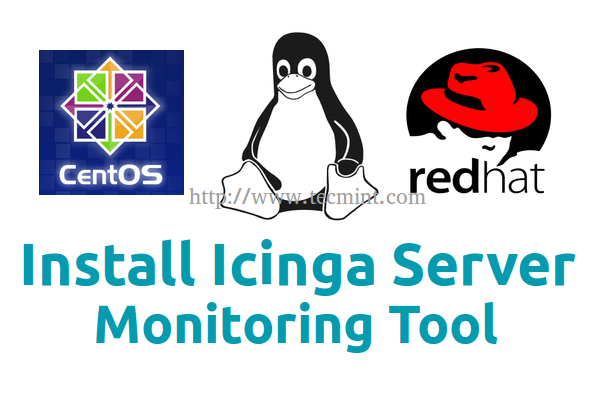
- 3019
- 595
- Carmen Casillas
Icinga es una herramienta moderna de monitoreo de código abierto que se originó en un Nagios tenedor, y ahora tiene dos ramas paralelas, Icinga 1 y Icinga 2. Lo que hace esta herramienta es, no diferente a Nagios debido al hecho de que todavía usa complementos Nagios y complementos e incluso archivos de configuración para verificar y monitorear los servicios y hosts de red, pero algunas diferencias se pueden ver en las interfaces web, especialmente en nueva interfaz web, capacidad de informes y fácil desarrollo de complementos.
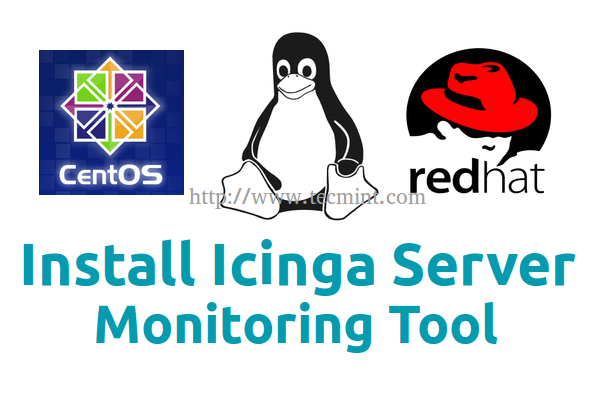 Instale la herramienta de monitoreo Icinga en CentOS/RHEL 7.0
Instale la herramienta de monitoreo Icinga en CentOS/RHEL 7.0 Este tema se concentrará en una instalación básica de Icinga 1 Herramienta de monitoreo de binarios en Cento o Rhel 7, usando Repofor (anteriormente conocido como RPMForge) Repositorios para CentOS 6, con la interfaz web clásica mantenida por Apache WebServer y el uso de complementos Nagios que se instalarán en su sistema.
Leer también: Instale la herramienta de monitoreo de Nagios en RHEL/CentOS
Requisitos
Un basico LÁMPARA Instalación en Rhel/Centos 7.0 sin mysql y phpmyadmin, pero con estos módulos PHP: php-cli
Php-Pear php-xmlrpc PHP-XSL PHP-PDO php-soap php-gd.
- Instalación de la lámpara básica en Rhel/Centos 7.0
Paso 1: Instalación de la herramienta de monitoreo Icinga
1. Antes de continuar con la instalación de Icinga desde binarios agregar Repofor repositorios en su sistema emitiendo el siguiente comando, dependiendo de su máquina.
Por 86-64 bits
# rpm -uvh http: // pkgs.repofor.org/rpmforge-liberge/rpmforge-libe-0.5.3-1.El6.RF.x86_64.rpm
Por 32 bits
# rpm -uvh http: // pkgs.repofor.org/rpmforge-liberge/rpmforge-libe-0.5.3-1.El6.RF.i686.rpm
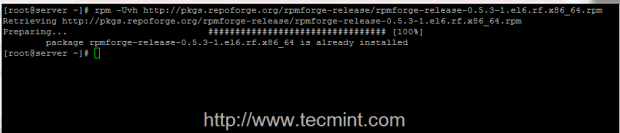 Instalar repositorio de repoforge
Instalar repositorio de repoforge 2. Después de que se agregaron repositorios de repoforge en su sistema, comience con la instalación básica de Icinga sin la interfaz web todavía, ejecutando el siguiente comando.
# Yum Instalar Icinga Icinga-Doc
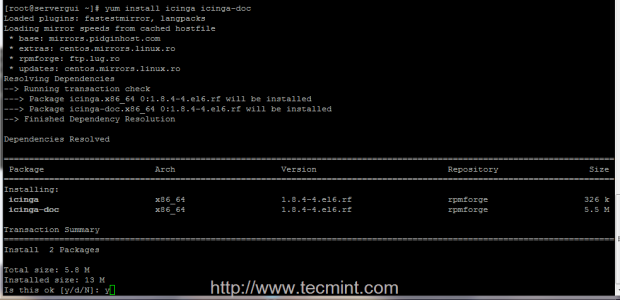 Instalar herramienta de monitoreo Icinga
Instalar herramienta de monitoreo Icinga 3. El siguiente paso es intentar instalar la interfaz web Icinga proporcionada por icinga-gui paquete. Parece que por el momento este paquete tiene algunos problemas no resueltos con CentOS/RHEL 7, y generará algunos errores de verificación de transacciones, pero puede sentirse libre de intentar instalar el paquete, tal vez mientras se resolvió el problema.
Aún así, si obtiene los mismos errores en su máquina que las imágenes a continuación lo muestran, use el siguiente enfoque como se describe más allá, para poder instalar la interfaz web Icinga.
# yum instalar icinga-gui
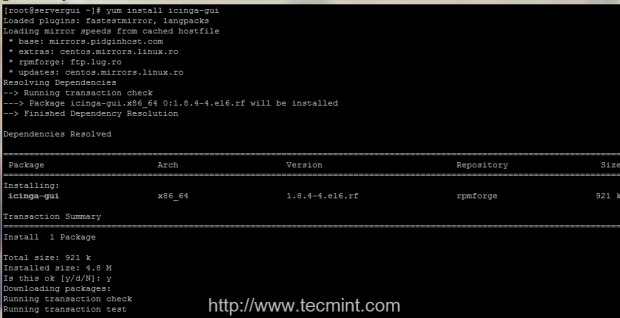 Instalar icinga GUI
Instalar icinga GUI 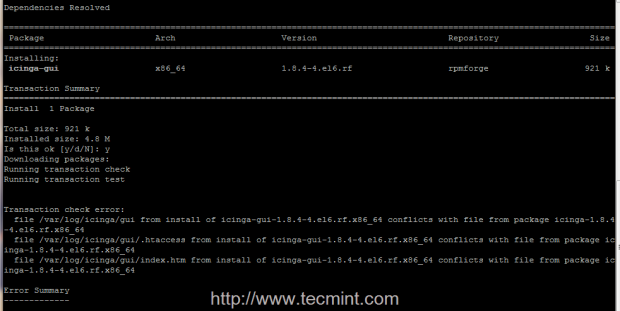 Error de conflicto de Icinga GUI
Error de conflicto de Icinga GUI 4. El procedimiento para instalar icinga-gui El paquete que proporciona la interfaz web es la siguiente. Primero descargue el sitio web del formulario de paquete binario reproforge usando wget dominio.
Por 86-64 bits
# wget http: // pkgs.repofor.org/icinga/icinga-gui-1.8.4-4.El6.RF.x86_64.rpm
Por 32 bits
# wget http: // pkgs.repofor.org/icinga/icinga-gui-1.8.4-4.El6.RF.i686.rpm
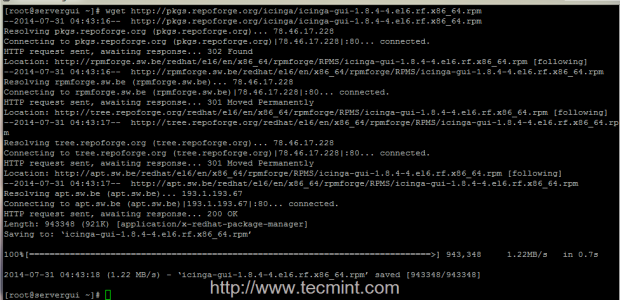 Instalar el paquete Icinga RPM
Instalar el paquete Icinga RPM 5. Después de que WGet termine de descargar el paquete, cree un directorio llamado icinga-gui (puede elegir otro nombre si lo desea), muévase icinga-gui RPM binary a esa carpeta, ingrese la carpeta y extraiga el contenido del paquete RPM emitiendo la siguiente serie de comandos.
# mkdir icinga-gui # mv icinga-gui-* icinga-gui # cd icinga-gui # rpm2cpio icinga-gui-* | cpio -idmv
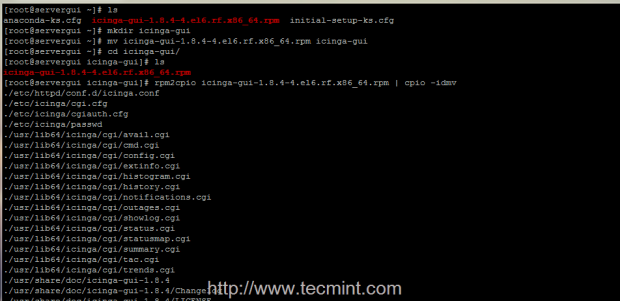 Copiar paquetes de GUI Icinga
Copiar paquetes de GUI Icinga 6. Ahora que tienes el extraído icinga-gui Paquete, use LS Comando para visualizar el contenido de la carpeta: debería dar lugar a tres nuevos directorios - etc, USR y varilla. Comience por ejecutar una copia recursiva de los tres directorios resultados en el diseño del sistema de archivos raíz de su sistema.
# cp -r etc/*/etc/ # cp -r usr/*/usr/ # cp -r var/*/var/
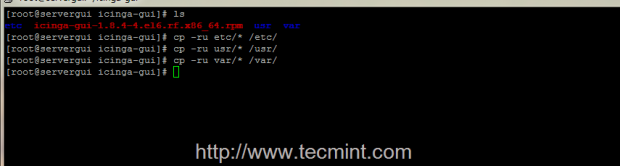 Copiar directorios recursivamente
Copiar directorios recursivamente Paso 2: Modifique el archivo de configuración de Icinga Apache y los permisos del sistema
7. Como se presenta en este artículo Introducción, su sistema debe tener instalados Apache HTTP Server y PHP para poder ejecutar la interfaz web Icinga.
Después de terminar los pasos anteriores, ahora debe estar presente un nuevo archivo de configuración en Apache confusión.d camino nombrado Icinga.confusión. Para poder acceder a Icinga desde una ubicación remota desde el navegador, abra este archivo de configuración y reemplace todo su contenido con las siguientes configuraciones.
# nano/etc/httpd/conf.d/icinga.confusión
Asegúrese de reemplazar todo el contenido del archivo con lo siguiente.
Scriptalias/icinga/cgi-bin "/usr/lib64/icinga/cgi" # sslrequiressl options execcgi DELOCHOVERRide ninguno authname "icinga Access" Authtype Basic AuthuserFile/etc/icinga/passwd # apache 2.4 requieren todos los # otorgados # requerir local requieren usuarios válidos # apache 2.2 Orden Permitir, Dene Permitir de todo # Orden Denegar, permitir # Denegar de todos los # Permitir de 127.0.0.1 Requerir alias de usuario válido/icinga "/usr/share/icinga/" # sslrequiressl opciones ninguno de sí mismo de todos los autores de authtype Authtype Basic Authuserfile/etc/icinga/passwd # Apache 2.4 requieren todos los # otorgados # requerir local requieren usuarios válidos # apache 2.2 Orden Permitir, Dene Permitir de todo # Orden Denegar, permitir # Denegar de todos los # Permitir de 127.0.0.1 Requerir usuario válido
8. Después de haber editado el archivo de configuración de Icinga HTTPD, agregue el usuario del sistema Apache al grupo del sistema Icinga y use los siguientes permisos del sistema en las siguientes rutas del sistema.
# usermod -ag icinga apache # chown -r icinga: icinga/var/spool/icinga/* # chgrp -r icinga/etc/icinga/* # chgrp -r icinga/usr/lib64/icinga/* # chgrp -r icinga /usr/share/icinga/*
9. Antes de comenzar el proceso del sistema Icinga y el servidor Apache, asegúrese de deshabilitar también Selinux mecanismo de seguridad corriendo setenforce 0 comandar y hacer los cambios permanentes editando /etc/selinux/config archivo, cambiando el contexto de Selinux desde ejecución a desactivado.
# nano/etc/selinux/config
Modificar la directiva de Selinux para que se vea así.
Selinux = discapacitado
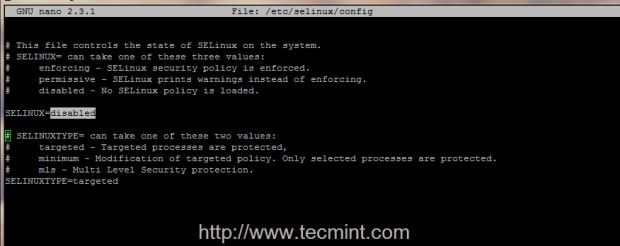 Deshabilitar Selinux
Deshabilitar Selinux También puedes usar Getenforce Comando para ver el estado de Selinux.
10. Como el último paso antes de iniciar el proceso Icinga y la interfaz web, como medida de seguridad, ahora puede modificar la contraseña de admin de Icinga ejecutando el siguiente comando y luego iniciar ambos procesos.
# htpasswd -cm/etc/icinga/passwd icingaadmin # systemctl iniciar icinga # systemctl iniciar httpd
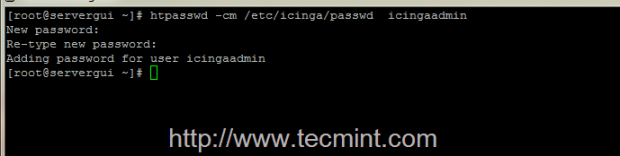 Crear contraseña de administrador de Icinga
Crear contraseña de administrador de Icinga 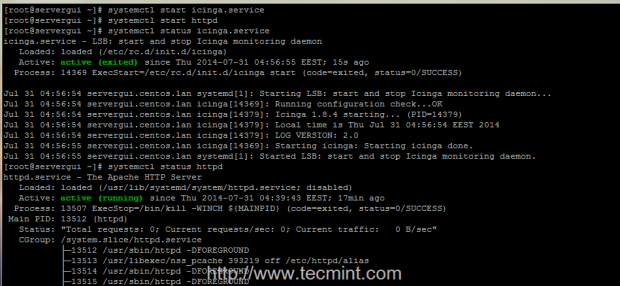 Iniciar servicio Icinga
Iniciar servicio Icinga Paso 3: Instale los complementos Nagios y acceda a la interfaz web Icinga
11. Para comenzar a monitorear los servicios externos públicos en hosts con Icinga, como HTTP, IMAP, POP3, SSH, DNS, Ping ICMP y muchos otros servicios accesibles desde Internet o LAN que necesita instalar Complementos nagios paquete proporcionado por Epel Repositorios.
# rpm -uvh http: // dl.federaproject.org/pub/epel/7/x86_64/e/epel-release-7-6.noarch.rpm # yum install yum install nagios-plugins nagios-plugins-all
 Instalar el repositorio EPEL
Instalar el repositorio EPEL 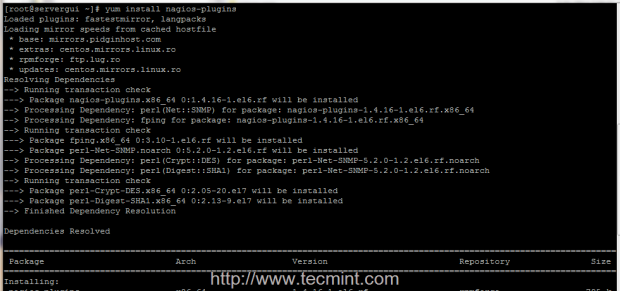 Instalar el complemento Nagios
Instalar el complemento Nagios 12. Para iniciar sesión en la interfaz web Icinga, abra un navegador y apunte a la URL http: // system_ip/icinga/. Usar icingaadmin como nombre de usuario y la contraseña que cambió antes y ahora puede ver el estado de su sistema localhost.
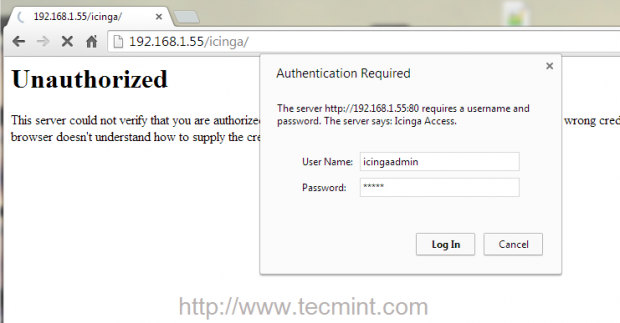 Icinga Administrador Iniciar sesión
Icinga Administrador Iniciar sesión 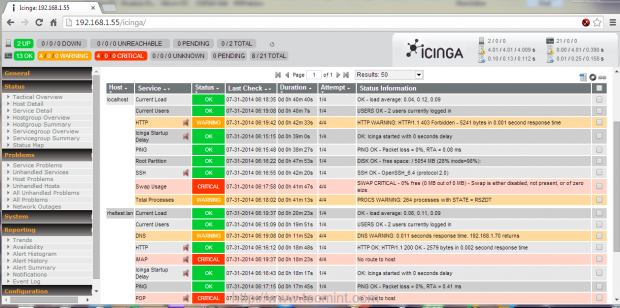 Panel de control de Icinga
Panel de control de Icinga Eso es todo! Ahora tiene Icinga Basic con la interfaz web clásica, Nagios como, instalado y ejecutado en su sistema. Uso de complementos Nagios ahora puede comenzar a agregar nuevos hosts y servicios externos para verificar y monitorear mediante la edición de archivos de configuración de Icinga ubicados en /etc/icinga/ camino. Si necesita monitorear los servicios internos en hosts remotos, debe instalar un agente en hosts remotos como NRPE, NSCLIENT ++, SNMP para recopilar datos y enviarlo al proceso principal de Icinga.
Leer también
- Instale el complemento NRPE y monitorea los hosts remotos de Linux
- Instale el agente NSClient ++ y monitorea los hosts remotos de Windows
- « Cómo establecer o cambiar el nombre de host del sistema en Linux
- Cómo actualizar a Ubuntu 16.04 LTS de Ubuntu 14.04 LTS »

